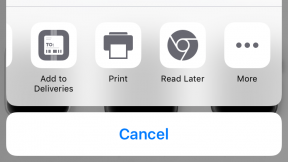Miten muutan tiedoston omistukseen Mac OS X
Makradar Teknologian / / December 19, 2019
Vaikka tällainen ongelma, kun menettää tutustua asiakirjoihin, on melko harvinaista, mutta se voi tapahtua esimerkiksi, kun oikeudet muutetaan kolmannen osapuolen sovellus.
Yleensä tämä ongelma suorittamalla toipuminen eliminoi käyttöoikeudet (run Levytyökalu kansiosta / Ohjelmat / Lisäohjelmat valitsemalla osion ja klikkaa Palauta-painiketta käyttöoikeudet), mutta tämä ei ole aina Se toimii. Käsitellä ongelmaa, sinun täytyy määrittää käyttöoikeuksia ongelmalliseen tiedostoja.
Tällaisissa tilanteissa, sinulla on kaksi vaihtoehtoa: muuttaa tiedoston käyttöoikeuksia (t) manuaalisesti Finder tai päätteen välityksellä. Pohdimme molempia, mutta kokeneille käyttäjille on paljon helpompaa ja nopeampaa käyttöä Terminal.
Muuta tiedoston käyttöoikeuksia Finderilla
Voit muuttaa käyttöoikeuksia tiedostoja ikkunan läpi "Ominaisuudet":
- Valitse tiedosto Finderissa, paina Komento + i, käynnistää ikkunan "Ominaisuudet".
- Klikkaa nuolta vieressä "Jakaminen ja luvat" selvittää kuka omistaa tiedoston ja tarkastella lakia.
- Valitse lukkokuvake avata "oikeudet".
- Paina [+] -painiketta ja lisää uusi omistaja, ja valitse käyttäjä luettelosta ja klikkaa "Valitse".
- Nyt valitse nimi ja klikkaa rataskuvaketta ja valitsemalla "Make (käyttäjätunnus) omistaja."

Kautta Terminal toipuminen on nopeampaa ja katso, se on helpompaa.
Muuta tiedoston omistajaa päätelaitteen kanssa chown
Käyttämällä Terminal, yleensä katsotaan siten edistyneille käyttäjille, mutta joissakin tilanteissa se toimii on paitsi nopeampi, mutta helpompaa.
Voit tehdä tämän, käytämme chown komentoa, joka on standardi Mac OS X
Aluksi aloittaa terminaali / Applications / Utilities /.
syntaksi:
chown [käyttäjätunnus] [tiedosto]
Esimerkki käyttö: Jos haluat vaihtaa omistajaa tiedoston «test-file.txt» Lempinimi «Tanya» komento näyttää tältä:
chown tanya testi-file.txt
Muista, että käyttäjänimi, jota käytät - tämä on lyhyt tilin nimi, joka sattuu suurin käyttäjän nimen kansion.
Jos et ole varma, että lyhyellä käyttäjätunnuksen, kirjoita Whoami "päätelaitteessa nykyiselle lyhyt nimi tai kirjoita "ls / Users", näet luettelon kaikista käyttäjätileistä on nykyinen Mac.
Jos muutat oikeudet järjestelmän tiedostoja tai muita käyttäjien tiedostojen joihin sinulla ei ole oikeuksia lukea ja kirjoittaa, sinun täytyy käyttää chown komento 'sudo'.
sudo chown tanya ~ / Desktop / testi-file.txt
Voit muokata useita tiedostoja, käytä chown paksusuolen jälkeen lyhyt käyttäjätunnus:
sudo chown Tanya: Henkilökunta ~ / Desktop / testi-file.txt
Se, mitkä tapa ratkaista ongelma, on aina sinun.
(kautta)